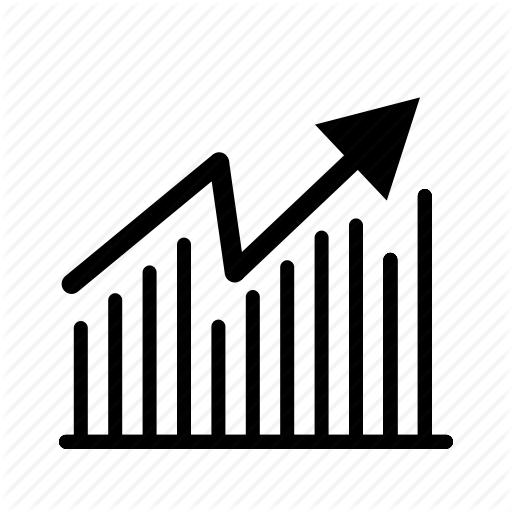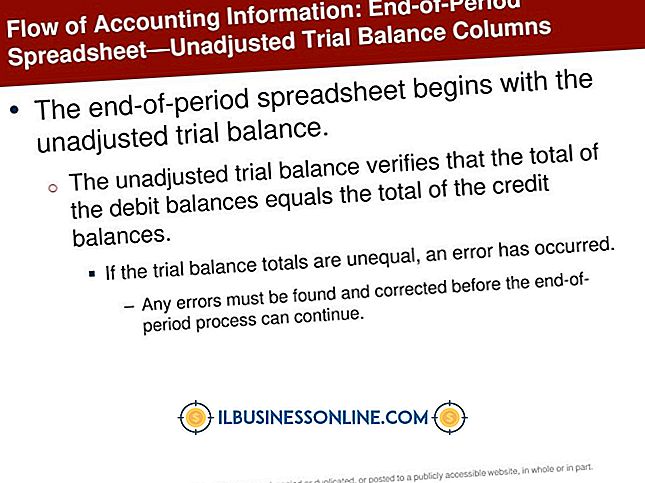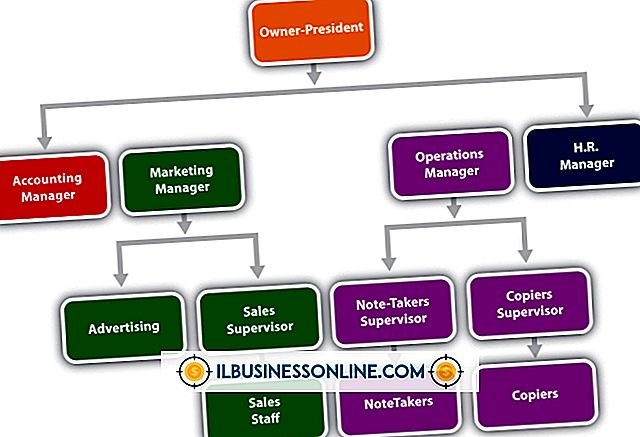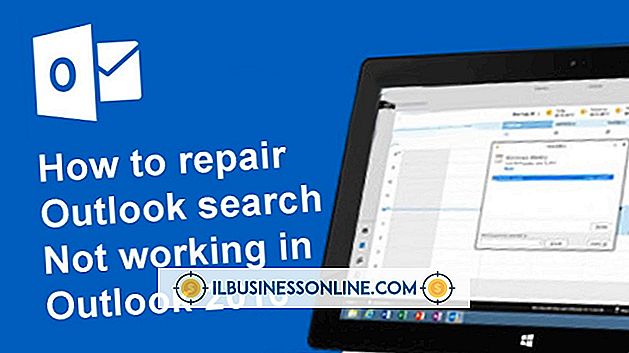So löschen Sie Textteile in Illustrator

Die Verwendung des Illustrator-Löschwerkzeugs funktioniert nicht in Text und Grafiken in ihrer ursprünglichen, bearbeitbaren Form. Um Teile des Textes zu löschen, müssen Sie den Text in eine Gliederung konvertieren, für die das Radiergummi-Werkzeug verwendet werden kann. Dies ist jedoch eine Einbahnstraße: Nachdem Sie den Text in eine Gliederung konvertiert haben, kann er nicht mehr als Text bearbeitet werden. Wenn Sie den Text bearbeiten müssen, müssen Sie dies unbedingt tun, bevor Sie ihn zum Löschen konvertieren.
1
Öffnen Sie Ihr Grafikprojekt in Illustrator.
2
Drücken Sie "V", um das Auswahlwerkzeug zu aktivieren, und klicken Sie auf den Text, um ihn auszuwählen.
3.
Klicken Sie im oberen Menü auf "Typ" und wählen Sie "Konturen erstellen". Halten Sie alternativ die Tasten "Strg" und "Umschalt" gedrückt und drücken Sie "O". Der Text erscheint zusätzlich zum Standardauswahlfeld mit blauen Linien.
4
Doppelklicken Sie auf das "Radiergummi-Werkzeug" in der linken Werkzeugleiste, um das Werkzeug auszuwählen, und öffnen Sie das Optionsfenster. Wenn Sie den Werkzeugbereich nicht sehen können, klicken Sie auf "Fenster" und wählen Sie "Werkzeuge".
5
Geben Sie den gewünschten Löschdurchmesser ein, indem Sie den Schieberegler für den Durchmesser ziehen, oder geben Sie einen bestimmten Wert ein, und klicken Sie auf "OK".
6
Klicken und ziehen Sie Ihre Maus über den Text, um Teile davon zu löschen.